
PyCharm个性化设置备份
1.设置默认PyCharm解析器
2.设置缩进符为制表符“Tab”
File -> Default Settings -> Code Style
-> General -> 勾选“Use tab character”
-> Python -> 勾选“Use tab character”
-> 其他的语言代码同理设置
3.设置IDE皮肤主题
File -> Settings -> IDE Settings -> Appearance -> Theme -> 选择“Alloy.IDEA Theme”
4.显示“行号”与“空白字符”
File -> Settings -> IDE Settings -> Editor -> Appearance
-> 勾选“Show line numbers”、“Show whitespaces”、“Show method separators”
5.设置编辑器“颜色与字体”主题
File -> Settings -> IDE Settings -> Editor -> Colors & Fonts -> Scheme name -> 选择“Darcula”
说明:先选择“Darcula”,再“Save As”一份,命名为“qianyunlai.com”,因为默认的主题是“只读的”,一些字体大小颜色什么的都不能修改,拷贝一份后方可修改!
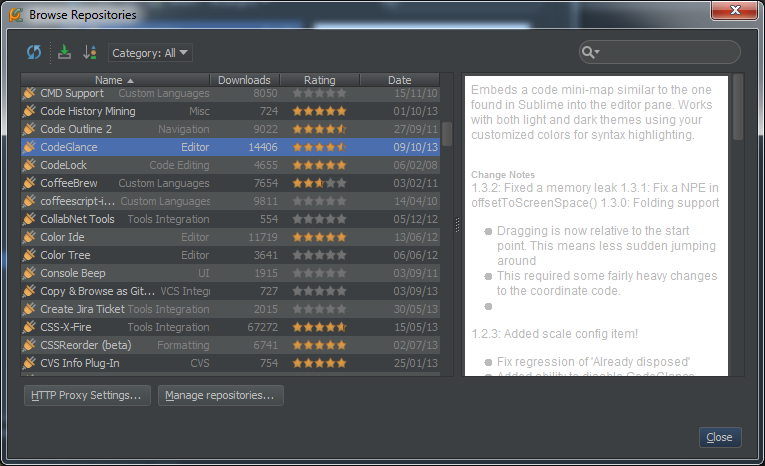
修改字体大小
File -> Settings -> IDE Settings -> Editor -> Colors & Fonts -> Font -> Size -> 设置为“14”
6.去掉默认折叠
File -> Settings -> IDE Settings -> Editor -> Code Folding -> Collapse by default -> 全部去掉勾选
7.“代码自动完成”时间延时设置
File -> Settings -> IDE Settings -> Editor -> Code Completion
-> Auto code completion in (ms):0
-> Autopopup in (ms):500
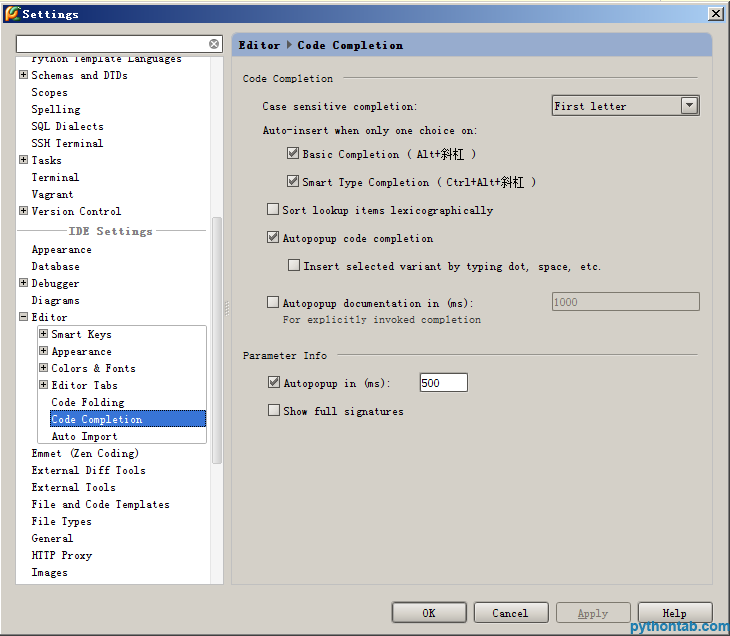
8.修改IDE快捷键方案
File -> Settings -> IDE Settings -> Keymap
系统自带了好几种快捷键方案,下拉框中有如“defaul”,“Visual Studio”,在查找Bug时非常有用,“NetBeans 6.5”,“Default for GNOME”等等可选项,
因为“Eclipse”方案比较大众,个人用的也比较多,最终选择了“Eclipse”。
还是有几个常用的快捷键跟Eclipse不一样,为了能修改,还得先对Eclipse方案拷贝一份:
(1).代码提示功能,默认是【Ctrl+空格】,现改为跟Eclipse一样,即【Alt+/】
Main menu -> code -> Completion -> Basic -> 设置为“Alt+/”
Main menu -> code -> Completion -> SmartType -> 设置为“Alt+Shift+/”
不过“Alt+/”默认又被
Main menu -> code -> Completion -> Basic -> Cyclic Expand Word 占用,先把它删除再说吧(单击右键删除)!
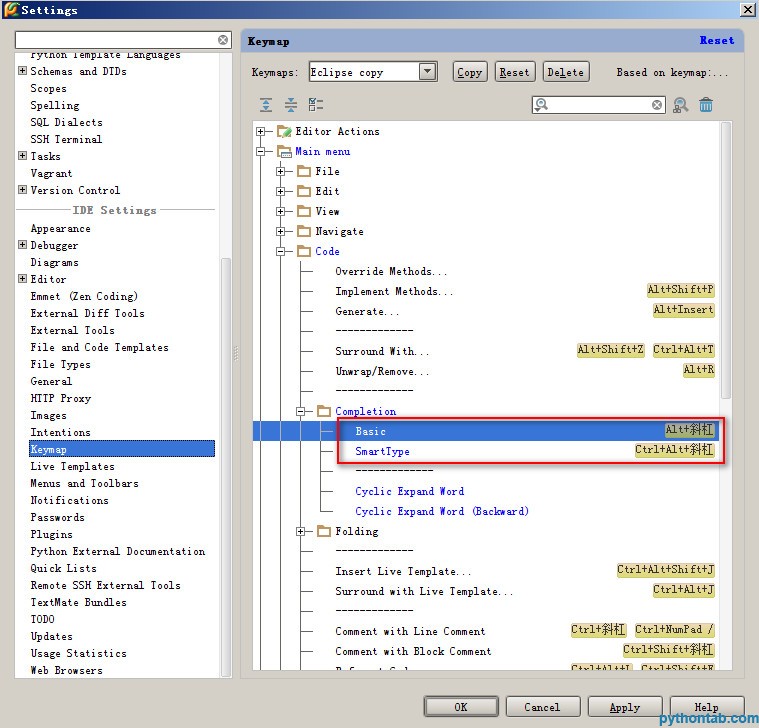
(2).关闭当前文档,默认是【Ctrl+F4】,现改为跟Eclipse一样,即【Ctrl+W】
Main menu -> Window -> Active Tool Window -> Close Active Tab -> 设置为 “Ctrl+F4”;
Main menu -> Window -> Editor -> Close -> 设置为 “Ctrl+W”;
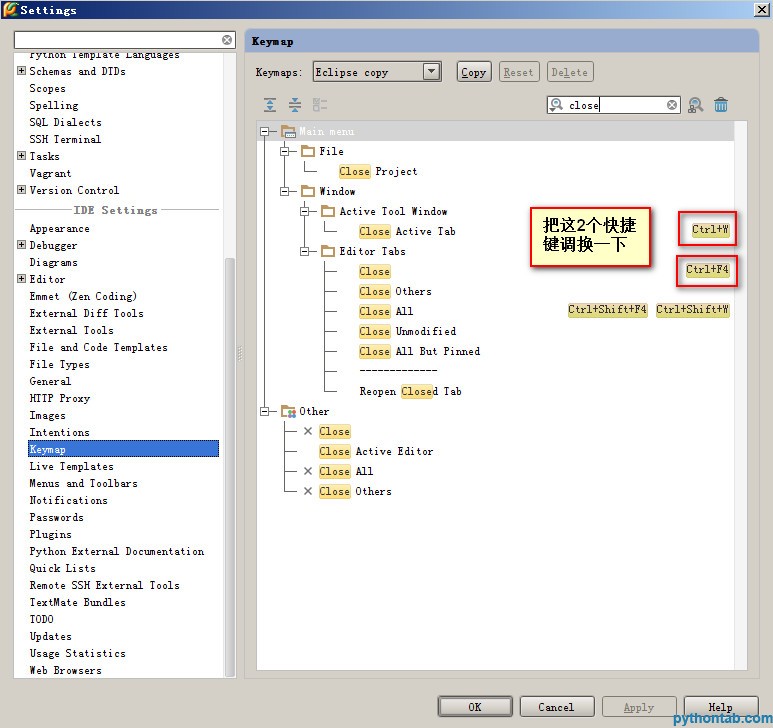
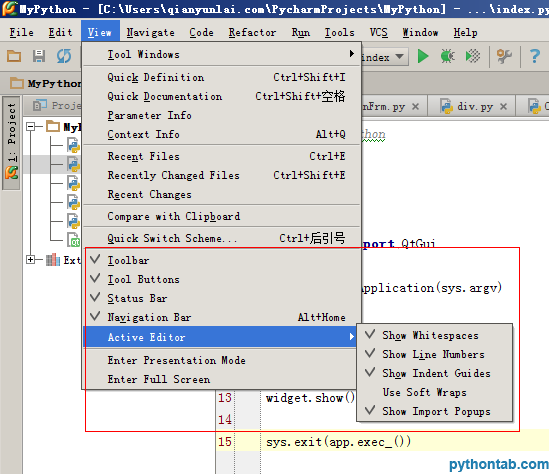
 Bagaimana untuk menukar pycharm kepada bahasa Cina
Bagaimana untuk menukar pycharm kepada bahasa Cina
 tutorial pemasangan pycharm
tutorial pemasangan pycharm
 Bagaimana untuk menyelesaikan masalah yang pycharm tidak dapat mencari modul
Bagaimana untuk menyelesaikan masalah yang pycharm tidak dapat mencari modul
 Bagaimana untuk memasang pycharm
Bagaimana untuk memasang pycharm
 Perbezaan antara python dan pycharm
Perbezaan antara python dan pycharm
 Bagaimana untuk mengkonfigurasi persekitaran pycharm
Bagaimana untuk mengkonfigurasi persekitaran pycharm
 Cara memasang penterjemah pycharm
Cara memasang penterjemah pycharm
 Apakah maksud pycharm apabila berjalan secara selari?
Apakah maksud pycharm apabila berjalan secara selari?




